Indholdsfortegnelse
Der er et fænomen inden for 3D-printing, der kaldes spaghetti på 3D-print, også kendt som når dine 3D-print fejler halvvejs og bliver ved med at ekstrudere. Dette resulterer i et 3D-print, der ser ud som spaghetti, hvilket i bund og grund betyder, at din model er mislykkedes. Denne artikel beskriver detaljeret, hvordan du retter 3D-print, der oplever dette problem.
For at rette 3D-udskrifter, der ligner spaghetti, skal du sikre dig, at du har en god første laghæftning og et godt første lag. Det kan hjælpe meget at nivellere din byggeplade, øge byggepladetemperaturen og bruge en Brim eller Raft. Sørg for at bruge nok støtte til din model, og fjern eventuelle propper i din 3D-printer.
Der er flere oplysninger om spaghetti 3D-print, som du gerne vil vide, så læs videre for at få mere at vide.
Hvad er årsagen til spaghetti i 3D-print?
Den primære årsag til spaghetti i 3D-printning er normalt, at printet fejler midtvejs. Det sker, når en del af printet bliver slået af, eller når printets position pludselig skifter.
Herefter begynder dysen at udskrive i luften. Der er mange andre ting, der kan forårsage spaghetti i 3D-printning, f.eks:
- Dårlig vedhæftning af printbedet
- Svigtede støttestrukturer
- Dårlig vedhæftning mellem lagene
- Skift af lag
- G-kodefejl fra skæring
- Løse eller forkert justerede remme
- Tilstoppet hotend
- Beskadiget eller tilstoppet Bowden-rør
- Ekstruder, der springer trin over
- Ustabil 3D-printer
Sådan retter du spaghetti på 3D-print halvvejs igennem
Hvis dine udskrifter konstant fejler med spaghetti halvvejs igennem, skal du foretage nogle ændringer i din printeropsætning. Her er nogle løsninger, du kan prøve:
- Øget vedhæftning af første lag
- Brug tilstrækkeligt med støttepunkter
- Forøg temperaturen på printet og mindsk køling af printet
- Reducere udskriftshastigheden
- Spænd bælterne
- Reparer defekte 3D-modeller før skæring
- Ryd din tilstoppede hotend
- Kontroller dit Bowden-rør
- Inspicer din ekstruders spændingsarm
- Sørg for, at din printer er stabil
1. Forøgelse af første lagets vedhæftningsevne
Dine prints skal gribe ordentligt fat i printsengen for at få et stabilt og vellykket print. Hvis de ikke griber fat i sengen, kan de blive slået ud af deres position af dysen, vindtræk eller endda deres egen vægt.
Se f.eks. denne spaghetti, som en Redditor fandt på et printbed efter at have glemt at optimere printbedets vedhæftning.
Åhh, det er derfor, de kalder det spaghettimonster.... fra ender3
Ifølge dem glemte de at rengøre og påføre limen på sengen igen efter flere timers printning, så det første lag klæbede ikke fast.
I nogle tilfælde vil modellen ikke være stabil, selv om det første lag klæber fast, hvilket fører til, at dysen udskriver i de forkerte positioner, hvilket resulterer i spaghetti.
Du kan bruge følgende tips til at øge vedhæftningen af første lag.
- Rengør din seng mellem udskrifter
Rester fra tidligere udskrifter kan påvirke printsengens vedhæftningsevne. For at undgå dette skal du rengøre sengen med en fnugfri klud eller en mikrofiberklud mellem udskrifter.
Du kan få en 12-pak mikrofiberklud af høj kvalitet fra Amazon. Den vævede struktur gør det muligt for den at rense mere snavs og andre rester fra din byggeplade ret effektivt,
De holder også længe i et stort antal vaske og efterlader ingen fnugrester på printsædet. Hvis der er mere genstridige plastikrester, kan du bruge IPA sammen med kluden for at slippe af med dem.
- Brug et klæbemiddel
Lim hjælper med at give printet ekstra greb på byggepladen, især de gamle prints. De fleste vælger at bruge limstift, da det fungerer godt og er let at påføre.
Du kan få denne All-Purpose Glue Stick fra Amazon. Den fungerer med alle slags byggepladematerialer og giver en fast forbindelse mellem printet og pladen.
Det er også vandopløseligt, så du kan nemt vaske det af printsædet efter udskrivning.
Du kan også bruge denne Scotch Blue Painter's Tape fra Amazon til at dække din byggeplade og forbedre vedhæftningen. Det er et meget populært produkt til at klæbe på din byggeplade for at hjælpe det første lag med at klæbe.
- Niveller din seng korrekt
Et forkert nivelleret printbed giver et vakkelvornt fundament for printbedet. For at filamentet kan holde korrekt fast på printbedet, skal dysen være i optimal afstand fra bedet.
Hvis filamentet ikke opnår denne "knusning", vil det ikke holde sig ordentligt fast på bedet. Så sørg for, at dit bed er korrekt nivelleret.
Hvis du har Ender-printere, kan du følge denne vejledning fra 3D-printerentusiasten CHEP for at nivellere din seng.
Han viser, hvordan du kan bruge en brugerdefineret G-kode til at nivellere alle hjørnerne af Ender 3's printbed. Han viser også, hvordan du kan få en optimal squish.
- Brug flåder og flagermus
Udskrifter med små overflader på printbænken har større chance for at blive slået ned. Flåder og rande hjælper med at øge overfladen på disse udskrifter for at give dem en stærkere vedhæftning.
Du kan finde indstillingerne for flåden og kanten under afsnittet Byg pladehæftning i Cura.
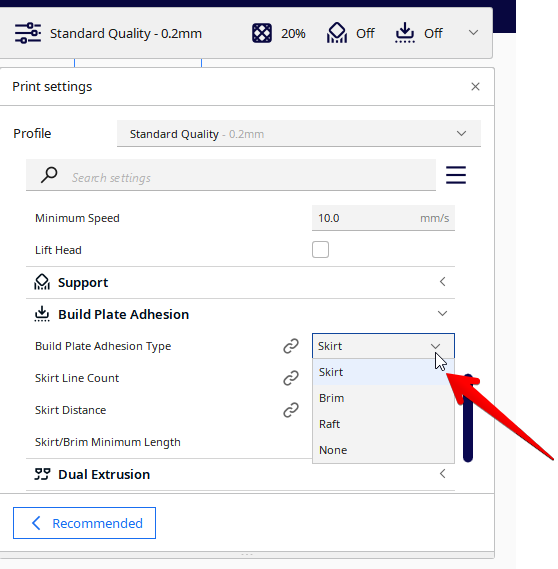
- Forøg temperaturen på byggepladen
Dette problem er almindeligt blandt dem, der printer med filamenter som ABS og PETG. Hvis sengen ikke er varm nok, kan du opleve skævhed og printseparation, hvilket fører til spaghetti.
En bruger, der 3D-printede PETG med en sengetemperatur på 60 °C, fandt ud af, at det var lidt for lavt. Efter at have hævet temperaturen på byggepladen til 70 °C fik de rettet op på deres spaghetti-3D-udskrifter.
Sørg altid for at bruge den temperatur, som producenten har angivet for materialet. Hvis du ikke kan finde den, kan du her se den optimale temperatur for nogle almindelige materialer.
- PLA : 40-60°C
- ABS : 80-110°C
- PETG: 70°C
- TPU: 60°C
- Nylon : 70-100°C
Du kan læse mere om problemer med det første lag i denne artikel, som jeg har skrevet om, hvordan du får det perfekte første lag til dine prints.
2. Brug nok støttepunkter
Støtterne holder de overhængende dele af printet oppe, mens dysen bygger dem. Hvis du printer uden tilstrækkelig støtte, kan printets sektioner fejle, hvilket kan føre til et spaghettimonster.
Her er nogle måder at undgå dette på:
- Få et eksempel på dine udskrifter før udskrivning
Hvis du foretrækker at bruge brugerdefinerede understøtninger i dine udskrifter, bør du altid se et preview for at kontrollere, om alle overhængende områder er understøttet. Se f.eks. på denne Sonic-model i Cura. I Prepare-sektionen er alle de overhængende dele markeret med rødt.
Ideelt set bør disse have understøtninger nedenunder, så din dyse ikke ekstruderer materiale i luften. Selv hvis en lille del bliver 3D-printet i luften, kan det ekstra materiale, der ikke er lagt ned, ende med at klæbe fast til dysen og vælte resten af modellen.
De større røde områder er de mest besværlige, da de mindre områder nogle gange kan udskrive ved at bygge bro i luften uden problemer.

Hvis du vælger indstillingen generér støtte, genererer sliceren automatisk støttepunkter for de pågældende områder på modellen.
Når du har skåret din model, skal du vælge fanen "Preview" øverst i midten af Cura og derefter rulle gennem modellen lag for lag for at se, om der er nogen øer uden støtte. Du kan også kigge efter støttepunkter, der måske er for tynde, hvilket betyder, at de er lettere at vælte.
Jeg vil anbefale at bruge en Brim eller Raft, hvis du bemærker tynde støtter, fordi de giver de tynde støtter et mere stabilt fundament.

- Forøgelse af støttestyrken
Nogle gange, når du udskriver høje genstande, er det ikke nok bare at have støttepunkter, støttepunkterne skal også være stærke. Det skyldes, at højere prints og støttepunkter har større chance for at blive væltet under udskrivningen, så de skal være stærke og holdbare.
Den bedste måde at øge understøttelsesstyrken på er ved at øge indstillingen Support Density. Standardværdien er 20%, men du kan hæve den til 30-40% for at opnå bedre holdbarhed. Når du har gjort dette, kan du også tjekke "Preview" for at se, om understøttelserne ser godt ud.
Der er en anden nyttig indstilling i Experimental setting-siden af tingene, der hedder Conical supports (koniske støtter), som giver dine støtter en kegleform, hvilket giver dig mulighed for at øge basisbredden på dine støtter for at give dem en større base og mere stabilitet.

Du kan få flere oplysninger om forbedring af understøtninger i min artikel om hvordan du løser fejlbehæftede 3D-printstøtter.
3. Forøg printtemperaturen og nedsæt printkøling
Delaminering eller lagseparation opstår, når lagene i 3D-printet ikke binder godt sammen, hvilket fører til spaghetti. Der er mange årsager til delaminering, men den mest mistænkelige af dem er temperaturen i hotenden.
En lav hotend-temperatur betyder, at filamentet ikke smelter ordentligt, hvilket medfører underekstrudering og dårlige bindinger mellem lagene.
For at løse dette skal du prøve at øge udskriftstemperaturen. Det er bedst at følge instruktionerne og udskriftstemperaturintervallerne fra filamentproducenten.
Du skal også reducere eller slå køling fra, hvis du udskriver temperaturfølsomme filamenter som ABS eller PETG. Køling af disse filamenter kan forårsage delaminering og skævhed.
Jeg anbefaler altid folk at 3D-printe et temperaturtårn for at finde ud af den optimale temperatur for din 3D-printer og dit materiale. Se videoen nedenfor for at lære, hvordan du gør det.
4. Reducer udskrivningshastigheden
Ved at reducere udskriftshastigheden kan du løse forskellige problemer, der forårsager spaghetti på dit print. For det første, hvis du har problemer med lagklæbning, giver en lavere hastighed lagene mere tid til at køle af og binde sig sammen.
For det andet er en lavere udskriftshastighed med til at reducere risikoen for, at dysen slår printet ud af position. Dette gælder især for høje prints som det i denne video.
Høje udskrivningshastigheder kan slå modellen eller understøtningerne ud af position, så det er bedst at bruge en lavere hastighed, hvis du oplever udskrivningsfejl. Standardudskrivningshastigheden i Cura er 50 mm/s, hvilket de fleste 3D-printere kan håndtere, men det kan hjælpe at reducere den.
Endelig er høje udskriftshastigheder en vigtig drivkraft bag lagforskydninger. Lagforskydninger fører til fejljusterede lag, hvilket kan føre til, at printet fejler og bliver til spaghetti.
Kontroller dine udskrifter. Hvis du oplever fejljusterede lag før fejl, kan du prøve at reducere udskriftshastigheden med ca. 25 %.
5. Reparation af defekte 3D-modeller før skæring
Selv om det ikke er almindeligt, har nogle 3D-modeller fejl, der kan forårsage skærefejl. Fejl som åbne overflader, støjende skaller osv. kan resultere i fejl ved udskrivning.
De fleste slicere giver dig ofte besked, hvis du har sådanne fejl i dit print. Denne bruger sagde for eksempel, at PrusaSlicer informerede dem om fejl i deres print, før de skar det i skiver.
Se også: 7 bedste 3D-printere til en Apple (Mac), ChromeBook, Computere og bærbare computere & amp; LaptopsNogle af dem slap dog igennem og endte i den trykte G-kode, hvilket fik deres model til at fejle to gange på det samme sted.
En bruger nævnte, at de har haft 3D-print, der har fejlet på samme måde, og at det var slicerens skyld. STL-filen var i orden, og det samme gjaldt 3D-printeren, men efter at have skåret modellen på ny, blev den printet perfekt.
Så hvis dit print fejler på det samme sted flere gange, bør du måske kontrollere STL-filen igen. Du kan reparere STL-filer ved hjælp af almindelig 3D-modelleringssoftware som Blender, Fusion 360 eller blot ved at skære filen om.
En anden bruger fortæller, at nogle mennesker har løst problemet ved blot at rotere deres model i sliceren, da det genberegner den rute, som printhovedet tager under 3D-printet. I nogle tilfælde kan der være en fejl i den algoritme, der bestemmer printruten, og det er derfor, at dette kan fungere.
Du kan få flere oplysninger om, hvordan du kan reparere disse filer, i denne artikel om reparation af STL-filer til 3D-printning.
6. Stram dine remme og remskiver
Andre faktorer, der kan bidrage til lagforskydninger, er løse X- og Y-aksebånd. Hvis disse bånd ikke er strammet korrekt, kan sengen og hotend'en ikke bevæge sig præcist hen over byggepladsen for at udskrive.
Som følge heraf kan lagene forskydes, hvilket kan få printet til at mislykkes. En bruger samlede f.eks. ikke X-aksebælterne korrekt, og det endte med at forårsage et mislykket print.
Mit første print på en Ender 3 Pro - spaghetti efter det første lag, og printerhovedet ryger ud af målzonen og ud over det hele. Hjælp? fra ender3
For at undgå dette skal du kontrollere dine remme for at se, om de er korrekt spændt. En korrekt spændt rem skal give et hørbart spjæt, når den plukkes. Hvis det ikke er tilfældet, skal du spænde den.
Denne fantastiske video fra 3D Printscape viser dig, hvordan du kan kontrollere og spænde remmene på din 3D-printer korrekt.
De bruger en Ender 3 til at forklare processen, men det samme princip gælder for næsten alle FDM-printere.
Kontroller også dine remme og remskiver for at sikre, at de bevæger sig godt uden hindringer. Sørg for, at remmene ikke er krogede eller gnider mod nogen af printerens komponenter.
Du kan også læse min artikel Sådan spændes bælter korrekt på din 3D-printer.
7. Ryd din dyse
En tilstoppet dyse kan forhindre filamentet i at flyde let, og printeren kan derfor gå glip af nogle få lag og funktioner, hvilket kan få printet til at mislykkes og skabe det der spaghetti-rod.
Hvis du har printet i et stykke tid uden problemer, og du bemærker ujævn ekstrudering, kan din dyse være tilstoppet.
Du kan forsøge at skille din hotend ad og rense den for at fjerne eventuelle tilstopninger. Du kan rense delvise tilstopninger ved at skubbe en dyserensningsnål gennem dysen eller rense den med en stålbørste.
Jeg vil også anbefale at bruge noget som 10 Pcs Small Wire Brush with Curved Handle fra Amazon. En bruger, der købte disse, sagde, at de fungerede godt på hans 3D-printer til at rense dysen og varmelegemet, selv om de ikke er de mest robuste.
Han sagde, at da de er ret billige, kan man behandle dem som forbrugsvarer.
Se også: Sådan 3D Print Clear Plastic & Transparente objekterTil nåle vil jeg anbefale Aokin 3D Printer Nozzle Cleaning Kit fra Amazon. En bruger sagde, at det er perfekt til vedligeholdelse af hans Ender 3, og nu kan de meget nemt rense deres dyser.
Du skal udføre et koldt træk for at få stoppet ud af dysen ved sværere tilstopninger. Hvis du vil vide, hvordan du gør dette, kan du læse min artikel 5 måder at fjerne tilstopninger i en fastklemt ekstruderdyse på.
8. Kontroller dit bowdenrør
Nogle brugere har rapporteret om spaghettiproblemer, der skyldes dårlige Bowden-rør i deres printere. En bruger rapporterede om et defekt PTFE-rør, der forårsagede spaghettiproblemer halvvejs inde i printet.
Det viste sig, at PTFE-røret var meget mindre end annonceret, så det begrænsede filamentets bevægelse. For at undgå dette skal du altid købe et originalt PTFE-rør som Authentic Capricorn Bowden PTFE Tube fra Amazon for at undgå dette.
Det er fremstillet af et overlegen, varmebestandigt materiale, og ifølge kunderne har det også færre variationer i fremstillingen end andre materialer, hvilket gør det til et bedre valg.
Et andet problem, som brugerne oplever, er tilstopning af Bowdenrør. Dette er et almindeligt problem, og det forårsager tilstopninger, der kan føre til spaghetti og udsivning.
Dette sker, når der er et mellemrum mellem PTFE-røret og dysen i hotend'en. For at opnå optimal ydeevne skal røret gå hele vejen til dysen uden mellemrum.
Du kan følge denne video for at lære, hvordan du tjekker og løser dette problem.
Du kan også skabe problemer, hvis dit Bowden-rør har skarpe bøjninger eller snoninger, som gør det sværere for filamentet at passere igennem. Sørg for, at filamentet har en glat og klar vej gennem ekstruderen, PTFE-røret og hele vejen ind i dysen.
Det kan kræve en vis justering for at få det rigtigt. En bruger, der havde problemer med 3D-udskrifter, der blev til spaghetti, foretog en justering og fandt ud af, at det løste problemet.
9. Inspicer din ekstruderspændingsarm
Ekstruderens spændingsarm leverer den kraft, der fører dysen med filamentet. Hvis den ikke er korrekt spændt, kan den ikke holde fast i filamentet og kan også forvrænge det.
Som følge heraf vil ekstruderen ikke føre dysen korrekt frem, hvilket fører til oversprungne lag og andre ekstruderingsproblemer. For at løse dette skal du kontrollere din ekstruderspændingsarm og se, om den griber fat om filamentet korrekt.
Se videoen nedenfor for at se et billede og en forklaring på dette.
Extruderarmen bør ikke gnide og slibe filamentet, men den bør have nok greb til at skubbe filamentet igennem uden at glide.
10. Sørg for, at din printer er stabil
Stabilitet er afgørende for driften af en 3D-printer. Hvis du udsætter din printer for vibrationer, stød og andre stød, kan det vise sig i dit print.
Du kan få lagforskydninger og andre problemer, som kan føre til spaghetti og fejl i udskrivningen.
For at undgå dette skal du sørge for at placere printeren på en plan, solid platform under drift. Hvis du bruger en Ender 3, kan du også udskrive disse vibrationsdæmpende fødder til din printer. Du kan prøve at søge på Thingiverse efter vibrationsdæmpende fødder til din specifikke 3D-printer.

De vil hjælpe med at dæmpe eventuelle vibrationer, der kommer til dit print. Jeg skrev en artikel med titlen Best Tables/Desks & Workbenches for 3D Printing, som du måske vil finde nyttig.
Spaghettiudskrifter kan være ret frustrerende, især hvis du er nybegynder. Men bare rolig, selv de professionelle lider også af det. Prøv ovenstående løsninger, så burde dine problemer snart være løst.
Held og lykke og god udskrivning!
